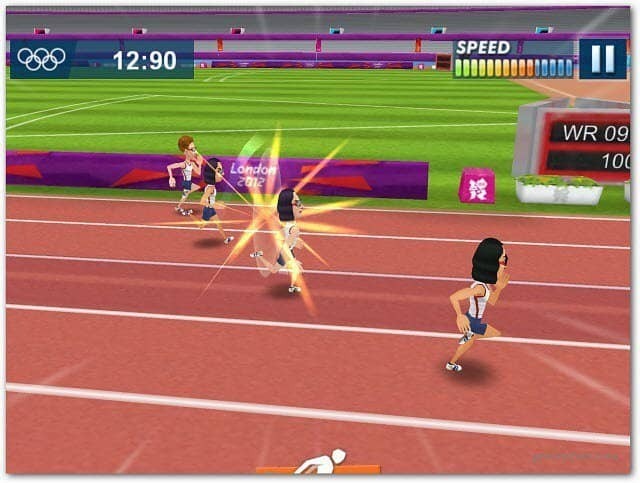Kako nastaviti in uporabljati nadaljevanje v računalniku za iOS z operacijskim sistemom Windows 10
Mobilni Microsoft Windows 10 Apple Iphone / / March 17, 2020
Nazadnje posodobljeno dne

Prejšnji teden je Microsoft izdal novo funkcijo v posodobitvi sistema Windows 10 Fall Creators, imenovano »Nadaljuj na računalniku«. Mislim, da se bo v prihodnosti moral pojavljati tako Android kot iOS uporabniki. Poglejmo natančneje!
Doslej je v posodobitev sistema Windows 10 Fall Creators Update nekaj trdne izboljšave za izboljšanje predhodnika, različica 1703. Toda prejšnji teden je Microsoft izdal funkcijo predogleda, zaradi česar mora imeti uporabnika mobilno napravo Android ali iPhone.
Funkcija, Nadaljujte v PC-ju omogoča skupno rabo vsebine med mobilnim telefonom pametnega telefona in računalnikom z operacijskim sistemom Windows 10. Prej je bila funkcija podprta samo v Androidu, zdaj pa podpira naprave iPhone / iOS, končno pa jo lahko preverim in pregledam za vse vaše groovyReaders!
Oh, preden ga prenesete, vas moram opozoriti. Nadaljujte na PC-ju je trenutno še vedno malo hrošč. Kljub temu kaže potencial in pokaže, kam gre Microsoft, tudi pri konkurenčnih izdelkih.
Preverjanje nadaljevanja v računalniku za iOS v Windows 10 Fall Creators Update
Na prvi pogled so funkcije Nadaljuj v PC-ju za podporo za iOS omejene na le nekaj aplikacij (brskanje po spletu), vendar Microsoft namerava v prihodnjih različicah razširiti tisto, kar je lahko "poslano na PC".
Kaj potrebuješ za to?
- Aktivna internetna povezava.
- Naprava iOS ali Android.
- Microsoftov račun - za prijavo v iOS, Android in Windows 10 je treba uporabiti isti e-poštni naslov.
- The Microsoft Authenticator aplikacija za iOS ali Android.
- Naprava s sistemom Windows 10 Fall Creators Update.
Preden začnete, morate telefon seznaniti z operacijskim sistemom Windows 10. Odprite Nastavitve in prikazala se bo nova kategorija z imenom Telefon. Windows 10 se vedno bolj dodaja nove kategorije z vsako izdajo in različico 1709 zdaj to skupno pomeni 13.
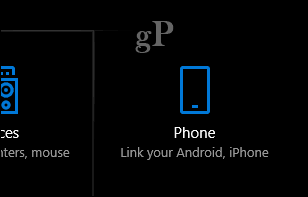
Odprite Telefon nato kliknite na Dodajte telefon gumb.
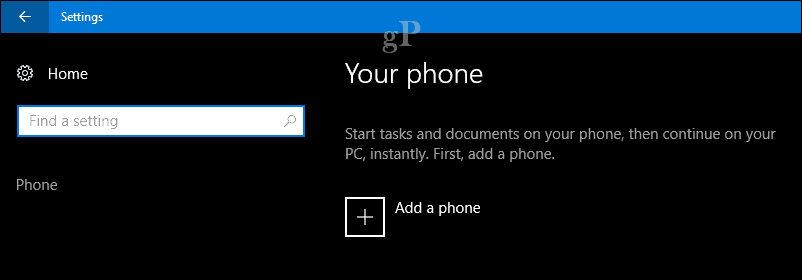
Povežite telefon in osebni računalnik z izbiro svoje območne kode, vnesite svojo telefonsko številko in nato kliknite gumb Pošlji. Zaprite pogovorno okno. Lahko povežete tudi več naprav, zato, če imate Android in iOS ali več naprav, nadaljujte in jih seznanite.
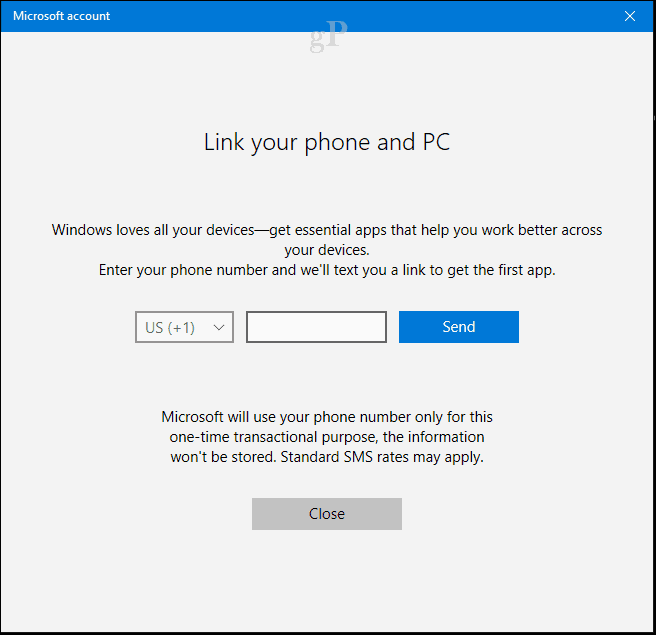
Na vaš telefon bo s čarobno povezavo poslano besedilno sporočilo, s katerim boste lahko prenesli posebno aplikacijo Nadaljuj v osebnem računalniku, zaradi česar je vse to uspešno. Odprite povezavo, ki bo zagnala trgovino z aplikacijami, v katero lahko prenesete aplikacijo za Android ali iOS.
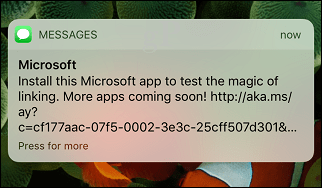
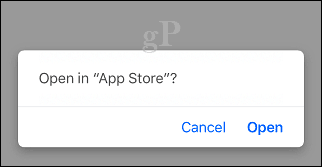
Kliknite na Pridite gumb za začetek prenosa.
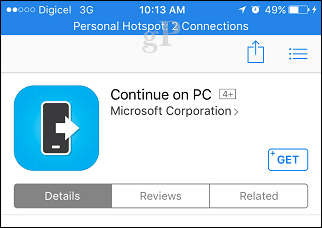
Zaženite aplikacijo in nato brskajte po hitrem vodniku. Nadaljujte z vklopom Nadaljujte v PC-ju; to bo aplikacijo dodalo na sistemski deljeni list v iOS-u.
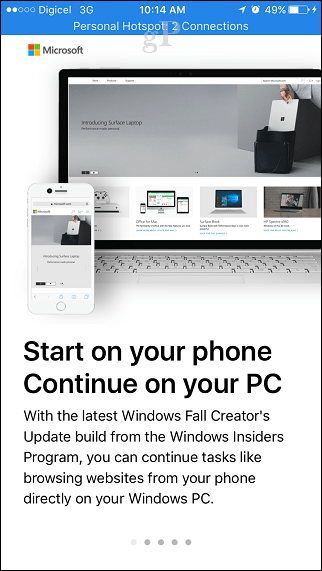
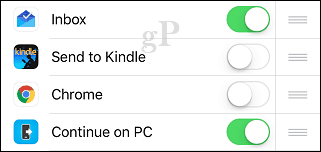
Ko ste pripravljeni preizkusiti Nadaljuj v osebnem računalniku, zaženite Safari ali celo Twitter, nato pa s pomočjo gumba za skupno rabo predstavite seznam delnic. Za ta primer bom odprl spletno stran v Safariju in nato nadaljeval v računalniku. Kliknite gumb Nadaljuj na računalniku.
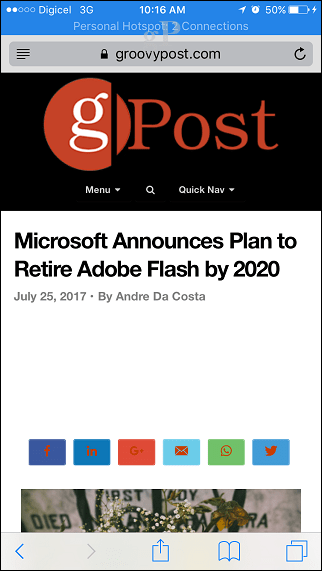
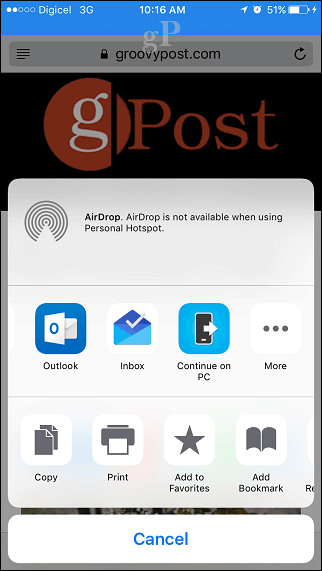
Pogovorno okno vas bo pozvalo, če želite nadaljevati z računalnikom zdaj ali pozneje. Zdaj bom izbral.
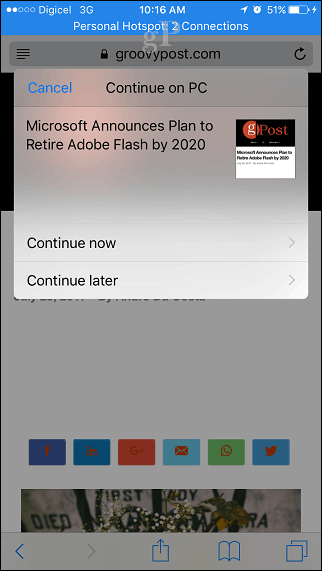
Nadaljujte s prijavo v Microsoftov račun, nato pa odobrite zahtevo z aplikacijo Authenticator za iOS. Brez skrbi, to je samo enkraten postopek.
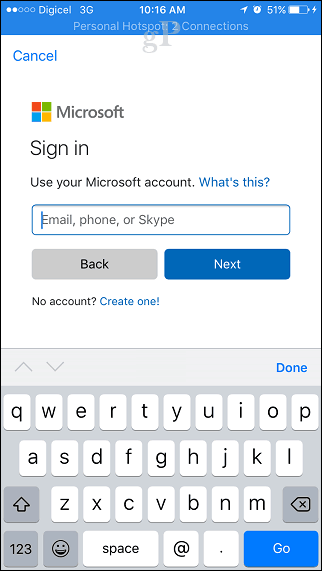
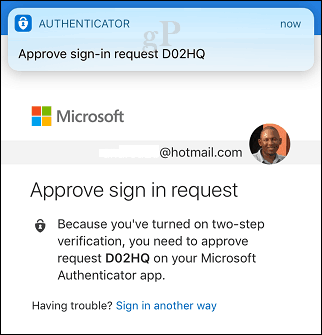
Izberite napravo Windows 10, s katero želite nadaljevati. Prejeli bi potrditev, da je izkušnja uspešno poslana. Moram priznati, da je bilo potrebnih nekaj poskusov, da se to obnese, vendar se je na koncu tudi zgodilo.
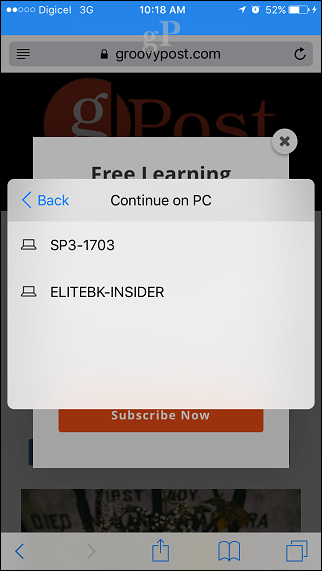
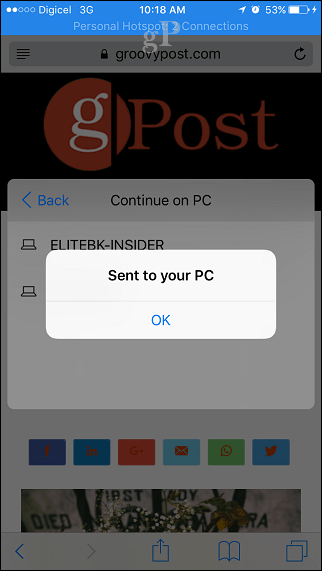
Posnetki zaslona ne pomenijo pravičnosti, zato sem posnel kratek videoposnetek, da vam pokažem, kako točno deluje, poglejte!
Testiranje Pošlji v računalnik # Windows10#iPhone včasih hit in miss. Odlična funkcija! pic.twitter.com/etKYOLlsXY
- Andre Da Costa (@adacosta) 30. julij 2017
Kot sem že omenil, je od pisanja tega članka nadaljevanje na računalniku omejeno na spletne strani. Ni možnosti pošiljanja fotografij, Wordovega dokumenta ali drugih vsakodnevnih izkušenj. Vendar pa obstaja potencial, da se ob ponovitvi aplikacije spremeni več čarovnije. MacOS je vključil podobno zmožnost, imenovano Continuity, ki je precej bolj zrela. Zagotovo ta zgodnji napor kaže novega Microsofta, ki je pripravljen srečati uporabnike na napravah po njihovi izbiri. Pametna poteza, ker vedno več ljudi zahteva izbiro vs. prodajalec zaklepanje!